
Cách khắc phục lỗi VAC authentication error thường gặp trong CS:GO
Gặp lỗi VAC authentication error trong giữa trận khiến bạn cực kỳ khó chịu. Nó diễn ra trong tình huống tồi tệ nhất, và có thể khiến bạn bị competitive ban nhiều tiếng, ngày, và có khi là nhiều tuần. Và khi bị lỗi này, gần như bạn sẽ liên tục gặp lại nó. Nó xảy ra nhiều đến độ, người chơi phải dừng chạy CSGO để tránh lỗi này.
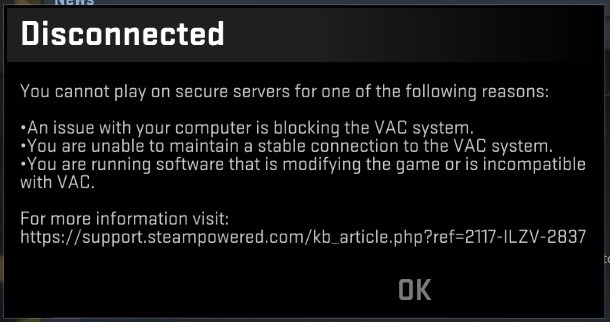
Tuy nhiên, lỗi VAC authentication xuất hiện cũng có lý do. Chúng đảm bảo server luôn ‘sạch’, và game diễn ra công bằng. Vấn đề phổ biến nhất bị gây ra bởi “phần mềm thứ ba tác động đến game hoặc Steam”, nhưng đôi khi đăng nhập lại vào Steam không giải quyết được vấn đề.
Thế nhưng, Vavle cũng tự đưa ra vài hướng giải quyết để bạn có thể sửa lỗi này. Do đó, nếu gặp khó khăn trong việc vào CSGO, hãy làm theo các bước sau, và hy vọng bạn sẽ sớm trở lại cuộc chơi.
Khởi động lại máy tính
Đây là cách hiển nhiên nhất, nhưng bài viết vẫn thêm vào cho chắc. Khởi động lại máy tính, rồi chạy game có thể là những gì bạn cần để sửa lỗi này.
Cài lại Steam và CS:GO
Đôi khi, xóa và cài lại cả Steam lẫn CS:GO có thể khắc phục mọi vấn đề.
Nếu không muốn phải tải lại lượng dung lượng khổng lồ, bạn có thể ‘verify integrity of game files’ trên Steam.
Click chuột phải vào CSGO trong thư viện game, tìm đến Properties > Local Files, và chọn ‘Verify Integrity Of Games Files…’, để Steam kiểm tra file của game và có thể sửa được lỗi authentication.
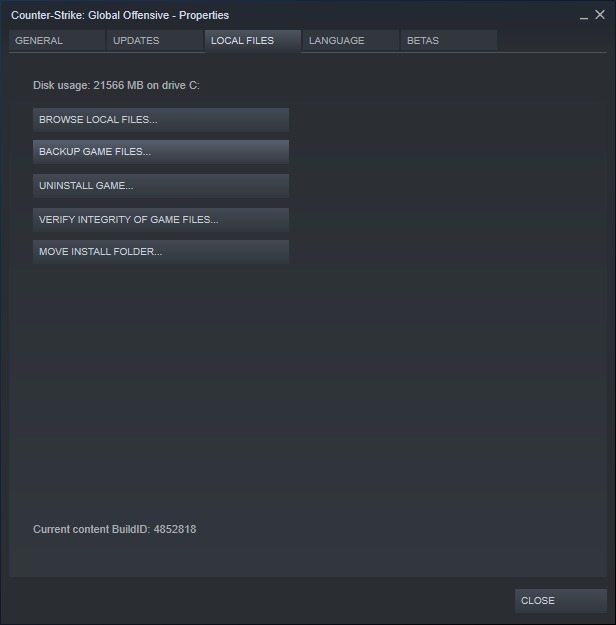
Bạn nên thử "Verify game" trước khi xoá game để tiết kiệm thời gian
Repair Steam Service
Nếu vẫn không được, bạn có thể sửa Steam. File lỗi trong Steam Service có thể cản trở bạn vào server thuộc VAC.
Chạy lệnh repair và khởi động lại Steam, các vấn đề có thể được khắc phục. Nó sẽ tốn vài phút, nhưng thà vậy còn hơn hàng tiếng đồng hồ ngồi không.
Nếu sử dụng Windows, đây là cách bạn có thể repair Steam Service:
- Thoát Steam
- Cick Start > Run (Windows Key + R)
- Gõ command sau: “C:\Program Files\(x86)\Steam\bin\SteamService.exe” /reapir
- Mở Steam và kiểm tra xem còn lỗi không
Lưu ý: đường dẫn đến SteamService.exe có thể khác tùy theo bạn cài Steam vào đâu trong máy tính.
Hồi phục cấu hình boot về mặc định
Nếu khởi động lại máy tính không giải quyết vấn đề, cũng như Reapir game file. Vấn đề có thể nằm sâu hơn trong cấu hình khởi động của máy tính, có thể ảnh hưởng tất cả ứng dụng.
Hồi phục cấu hình boot về mặc định có thể loại bỏ bất kỳ thông số không tương thích với VAC. Dưới đây là từng bước để làm điều này.
- Thoát Steam
- Click vào Start, sau đó All Programs, Accessories.
- Click chuột phải vào Command Prompt và click Run as administrator.
- Trong command prompt, gõ các lệnh sau và ấn Enter sau mỗi lệnh (sau mỗi dấu phẩy là một lệnh mới): bcdedit /deletevalue nointegritychecks, bcdedit /deletevalue loadoptions, bcdedit /debug off, bcdedit /deletevalue nx
- Khởi động lại máy tính.
- Chạy Steam và kiểm tra còn lỗi không.
Nếu gặp lỗi có dòng sau “The value is protected by Secure Boot policy and cannot be modified or deleted”, thì cấu hình boot của bạn đã trở về mặc định.

Repair system file
Cuối cùng, cách cao siêu nhất mà bạn có thể tự làm là repair toàn bộ hệ điều hành. Có thể có vài file bị corrupt mà VAC phát hiện ra, khiến bạn không thể vào server.
Để chạy repair, làm theo những bước sau:
- Thoát Steam
- Click vào Start, All Programs, Accessories
- Click chuột phải vào Command Prompt và click Run as administrator.
- Trong command prompt, gõ lệnh sau và ấn Enter: sfc /scannow
- Một khi quá trình đã hoàn tất, hãy khởi động lại máy, chạy Steam và kiểm tra lỗi một lần nữa.
Gửi mail cho Valve
Nếu những cách trên không thành công, thì Valve luôn luôn kiểm tra email. Nhà phát triển CSGO John McDonald cho hay bạn có thể gửi email đến đội ngũ để họ có thể sửa lỗi này, không chỉ cho bạn mà cho tất cả những người chơi khác.
“Nếu bị lỗi, hãy gửi email đến CSGOTeamFeedback@valvesoftware.com với tựa đề “VAC Authentication Error”, anh viết trên Reddit.
“Hãy nhớ thêm đường dẫn đến Steam profile của bạn, vấn đề này ảnh hưởng bạn bao lâu và những bước bạn đã làm để khắc phục vấn đề.”
Bài viết liên quan
degster: "Tôi hy vọng bản thân tiếp tục được thi đấu ở Tier 1. Tương lai của tôi vẫn là một ẩn số"
"Tôi mong muốn bản thân được trao cơ hội, và nếu có, tôi sẽ cống hiến hết mình để tiếp tục tỏa sáng" MVP PGL Bucharest 2025 chia sẻ
PGL Cluj-Napoca 2025: Xác định các cặp đấu vòng bốn với tâm điểm MOUZ đối đầu Falcons
MOUZ và Falcons sẽ cạnh tranh trực tiếp để giành tấm vé đến BT Arena - nơi diễn ra Playoff.
Chung kết Quốc gia NSOC 2025: Mãn nhãn và bùng nổ cảm xúc tại tổ hợp giải trí eSports OEG Stadium
Thứ 7 vừa qua (06/12), giải đấu Thể thao điện tử Sinh viên toàn quốc NSOC 2025 đã chính thức diễn ra vòng Chung kết Quốc gia tại OEG Stadium sau hơn 1 tháng tranh tài.
ZOWIE XL2586X+ - Chiếc màn hình cực “khủng” với tần số quét lên tới 600Hz
Trang bị tần số quét lên tới 600Hz, công nghệ Fast TN và DyAc 2 tăng độ rõ nét của hình ảnh, XL2586X+ có lẽ là chiếc màn hình ‘trong mơ’ của những game thủ eSports chuyên nghiệp.
CHÍNH THỨC MỞ ĐĂNG KÝ GIẢI ĐẤU CỘNG ĐỒNG CS2 - GPLAY PREMIER: SPRING GROUPS 2024
Lần đầu tiên, GPlay - GTV tổ chức giải đấu dành cho cộng đồng CS2 với cơ chế thăng hạng - xuống hạng chuẩn eSports cùng phần thường hấp dẫn và suất tham dự giải đấu "TRĂM TRIỆU" dành cho team vô địch mỗi mùa.
Hanoi Final 2024 - Những cái tên đầu tiên xuất trận
19h30 tối nay (26/8) sẽ là những trận thư hùng đầu tiên của Hanoi Final 2024, giải đấu Counter-Strike 2 lớn nhất Việt Nam được GTV tổ chức. Liệu những gương mặt quen thuộc dưới đây có làm cho bạn bất ngờ?
GamerLegion yêu cầu Valve điều chỉnh lỗi tính toán điểm xếp hạng VRS
Tổ chức eSports GamerLegion đã liên hệ với Valve để giải quyết sự cố liên quan đến việc tính toán điểm xếp hạng VRS, ảnh hưởng đến cơ hội tham gia các giải đấu lớn của họ.
Đọc nhiều









_0x0_1745140907.png)

(1)_0x0_1744886642.png)